Spoločnosť Microsoft zaviedla dve zaujímavé a veľmi užitočné funkcie v systéme Windows 8. Obnovenie počítača a obnovenie počítača sú dve nové funkcie, ktoré vám pomôžu opraviť všetky problémy systému Windows obnovením nastavení alebo obnovením všetkých nastavení. Tieto funkcie umožňujú nastaviť nastavenia systému Windows 8 na ich predvolené hodnoty alebo obnoviť nastavenia systému Windows 8 na výrobné nastavenia (pôvodné nastavenia) odstránením údajov a nainštalovaných aplikácií.
Ak nie ste oboznámení s týmito funkciami, funkcia Obnoviť počítač vám umožní obnoviť všetky nastavenia systému Windows na ich predvolené hodnoty bez odstránenia dokumentov, hudby a iných súborov. Obnovenie počítača obnoví systém Windows a vymaže všetko vrátane súborov.
Jediný úlovok je, že môžete byť požiadaný, aby ste vložili inštalačné alebo obnovovacie médium systému Windows počas resetovania PC alebo obnovy počítača. Keď spustíte funkciu Reset alebo Refresh PC, môžete dostať „Insert media: Niektoré súbory chýbajú. Tieto inštalačné alebo obnovovacie médiá systému Windows poskytnú tieto súbory “.

Hoci väčšina z nás má inštalačné médium Windows 8, vždy je dobré vykonať potrebné zmeny v predvolených nastaveniach, aby ste mohli obnoviť systém Windows 8 bez vloženia inštalačného alebo obnovovacieho média.
Používatelia, ktorí by chceli vykonať resetovanie počítača bez použitia zavádzacieho média, sa môžu riadiť nasledujúcimi pokynmi. Vďaka Alex.
Ako pripraviť systém Windows8 na spustenie Obnovenie prevádzky počítača bez inštalačného média.
Krok 1: Najprv je potrebné vytvoriť priečinok s názvom Win8 v koreňovom adresári Windows 8. To znamená, že ak vaša jednotka Windows 8 je "C", potom je potrebné vytvoriť priečinok pod "C" disk.
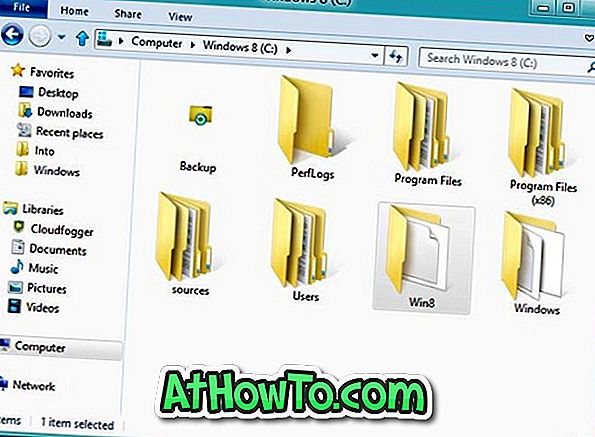
Krok 2: Teraz vložte svoje inštalačné médium systému Windows 8, vyhľadajte priečinok Zdroj a potom skopírujte súbor install.wim do predtým vytvoreného priečinka Win8 v jednotke Windows 8.

POZNÁMKA: Ak máte súbor so systémom Windows 8 ISO, jednoducho kliknite pravým tlačidlom myši na súbor a vyberte možnosť Pripojiť. Potom môžete prejsť do priečinka Zdroj a skopírovať súbor install.wim.

Krok 3: Spustenie zvýšenej výzvy. Ak chcete tak urobiť, zadajte CMD na obrazovke Štart a potom súčasne stlačte klávesy Ctrl + Alt + Del na spustenie príkazového riadka s právami správcu. Ďalšie informácie nájdete v našom spôsobe spustenia programu s právami správcu.
Krok 4: Vo výzve na zvýšenie vykonajte nasledujúci príkaz:
reaentc.exe / setosimage / cesta C: Win8 / target c: Windows / Index
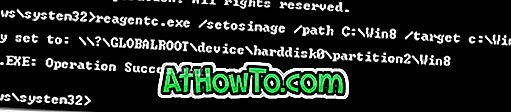
Krok 5: Zatvorte príkazový riadok. To je všetko! Ak chcete spustiť Reset PC alebo Refresh PC operation, postupujte podľa nižšie uvedených pokynov.
Ako obnoviť alebo obnoviť Windows 8 PC bez inštalačného média.
Krok 1: Spustite ovládací panel Metro alebo nastavenia počítača. Na tento účel môžete súčasne stlačiť klávesy Windows + I a potom kláves Enter.
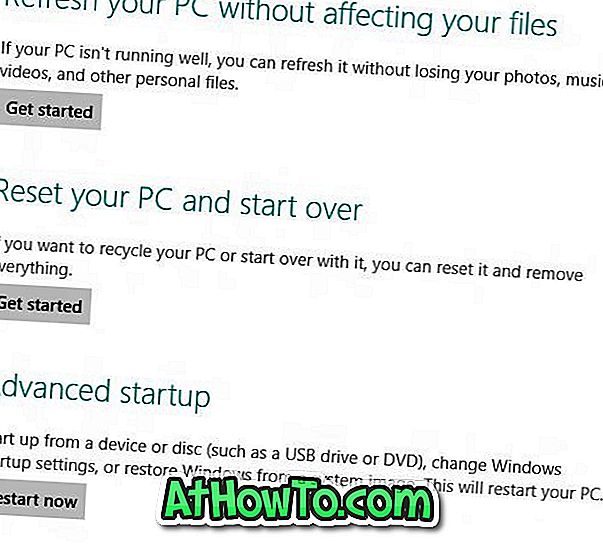
Krok 2: V ľavej časti okna kliknite na položku Všeobecné a zobrazte položku Obnoviť nastavenia počítača a Obnoviť možnosti počítača. Kliknite na tlačidlo Spustiť v časti Obnoviť počítač alebo Obnoviť počítač. V tomto prípade nebudete musieť vložiť správu o inštalácii alebo obnovení médií. Môžete postupovať podľa nášho návodu na použitie funkcie Reset PC v sprievodcovi Windows 8 pre postupný postup na obnovenie počítača so systémom Windows 8.
Pripravte počítač na vykonanie operácie Obnovenie počítača bez inštalačného média.
Tento postup zahŕňa vytvorenie vlastného obrazu systému Windows na obnovenie počítača. To znamená, že vytvoríme systémovú zálohu obrazu vášho súčasného stavu systému Windows, vrátane nainštalovaných aplikácií a vlastných nastavení, aby sa tento vlastný obrázok mohol použiť na obnovenie prevádzky počítača.
postup:
Krok 1: Vytvorte priečinok s názvom Win8Image kdekoľvek na pevnom disku, kam chcete uložiť vlastný obrázok. Pred pokračovaním na ďalší krok sa uistite, že disk má dostatok voľného miesta. Priestor potrebný na uloženie obrázka závisí od všetkých aplikácií a iných súborov v jednotke Windows.
Alebo môžete vytvoriť priečinok z príkazového riadka zadaním mkdir D: Win8Image príkaz.
Krok 2: Otvorte príkazový riadok ako správca a vykonajte nasledujúci príkaz:
recimg –CreateImage D: Win8Image
D: Win8Image odkazuje na miesto, ktoré bolo predtým vytvorené na uloženie obrazového súboru.
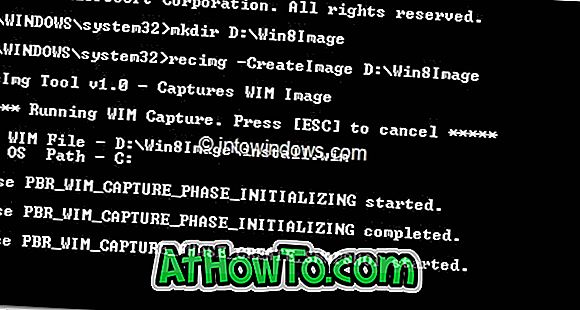
To je všetko! Teraz môžete navštíviť nastavenia PC (Ovládací panel Metro) a spustiť operáciu Obnoviť PC. Keď vykonáte funkciu Obnoviť operáciu počítača, tento novo vytvorený obrázok sa použije ako základný obrázok a použije sa pre danú úlohu.














